
iTunes Storeの支払い方法!カードがなくても支払う方法を紹介
Contents[OPEN]
- 1iTunes Storeでお買い物!どんな支払い方法がある?
- 1.1iTunes Storeって何が買えるの?App Storeとの違いは?
- 1.2iTunes Storeでの支払いにはApple IDが必要!
- 1.3iTunesカードはiTunes Store以外でも使える♪
- 1.4支払い方法の種類はコレ!それぞれのメリットは?
- 2【iTunes Store】クレジットカードでの支払い方法を紹介!
- 3【iTunes Store】キャリア決済での支払い方法を紹介!
- 4【iTunes store】iTunesカードでの支払い方法を紹介!
- 5【iTunes Store】その他の支払い方法を一気に紹介!
- 6【iTunes Store】支払い方法についての設定をチェック!
- 7iTunes Storeの支払い設定は簡単!好きなものを選ぼう
【iTunes Store】その他の支払い方法を一気に紹介!
iTunes Storeで使える決済方法は、実は他にもいくつか存在します。
ここからは、クレジットカード・キャリア決済・iTunesカード以外の決済方法について解説します。
コンテンツコードでの支払い方法
友人からのギフトやサービスの特典などで、iTunes Storeで使える「コンテンツコード」というものを貰えることがあります。
使い方はiTunesカードとほとんど同じで、コードを入力することでチャージできますが、気をつけておきたい点が1つだけあります。
それは「有効期限がある」という点です。
一般で販売されているiTunesカードには基本的に有効期限がありません。
しかし、コンテンツコードは裏面に有効期限がしっかりと記載されています。
もしコードをギフトで受け取ったら、すぐに使うようにしましょう。
PayPalでの支払い方法
2022年1月現在、アメリカやオーストラリアなどの海外では、決済方法に「Paypal」が使えるようになっています。
残念ながら日本ではまだ使えませんが、海外の主要国で使えるようになってるので、近いうちに日本でも使えるようになるかもしれませんね。
プリペイドカードも支払いに使える?
プリペイドカードというものはiTunesカード以外にもたくさん種類がありますよね。
違う種類のプリペイドカードもiTunes Storeで使えたらいいのですが、残念ながらそうもいきません。
iTunes Storeで使えるのは「iTunesカード」か「Appleギフトコード」のみです。
基本的にAppleとは関係ないプリペイドカードは使えません。
【iTunes Store】支払い方法についての設定をチェック!
最後に、iTunes Storeでの支払い方法の設定について解説します。
長くiTunes Storeを使っていると、使うカードの種類が変わったり、決済方法を変更しなければならないときってありますよね。
そんなときでも困らないように、iTunes Storeの設定について知っておきましょう。
支払い方法の優先順位を変えるには?
「クレジットカードとiTunesカードを併用している」など、決済方法が複数ある場合、基本的に「iTunesカードの残高」→「他の主要な決済方法」の順で決済が実行されます。
iTunesカードの残高が先に消費されるわけです。
iTunesカードの残高が優先されるのはシステム上仕方どうしようもありません。
しかし、それ以外の決済方法については、実は優先順位を自分で変更できます。
まずは「設定」アプリを開き、自分の名前とアイコンの部分をタップしましょう。
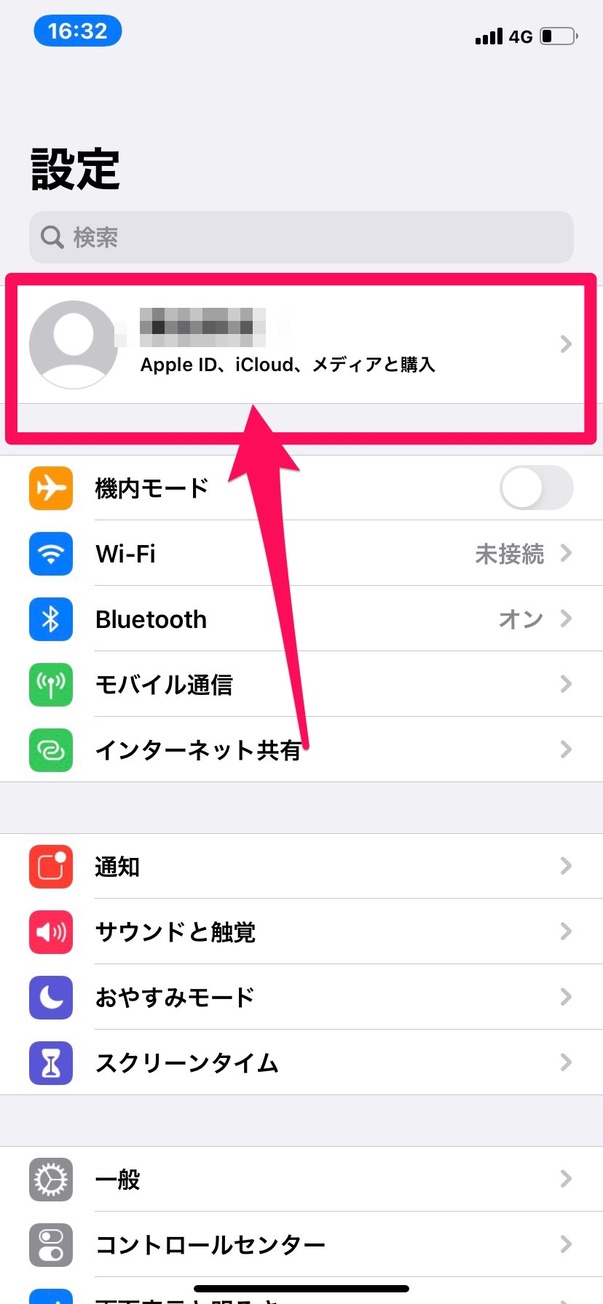
「支払いと配送先」を選択します。
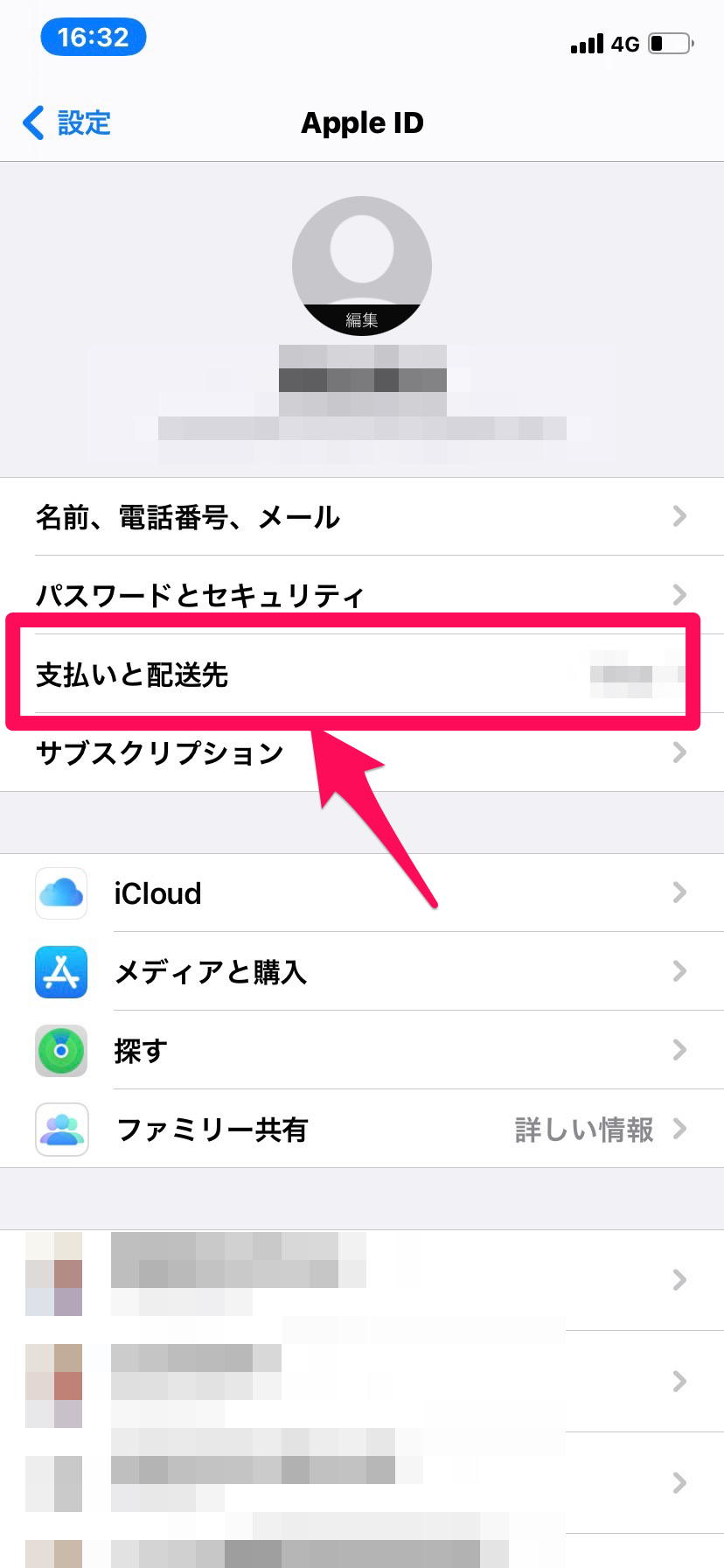
「お支払い方法」の覧に、現在登録しているクレジットカードなどの情報が表示されます。なお、決済の優先順位は表示の一番上のものから順になります。
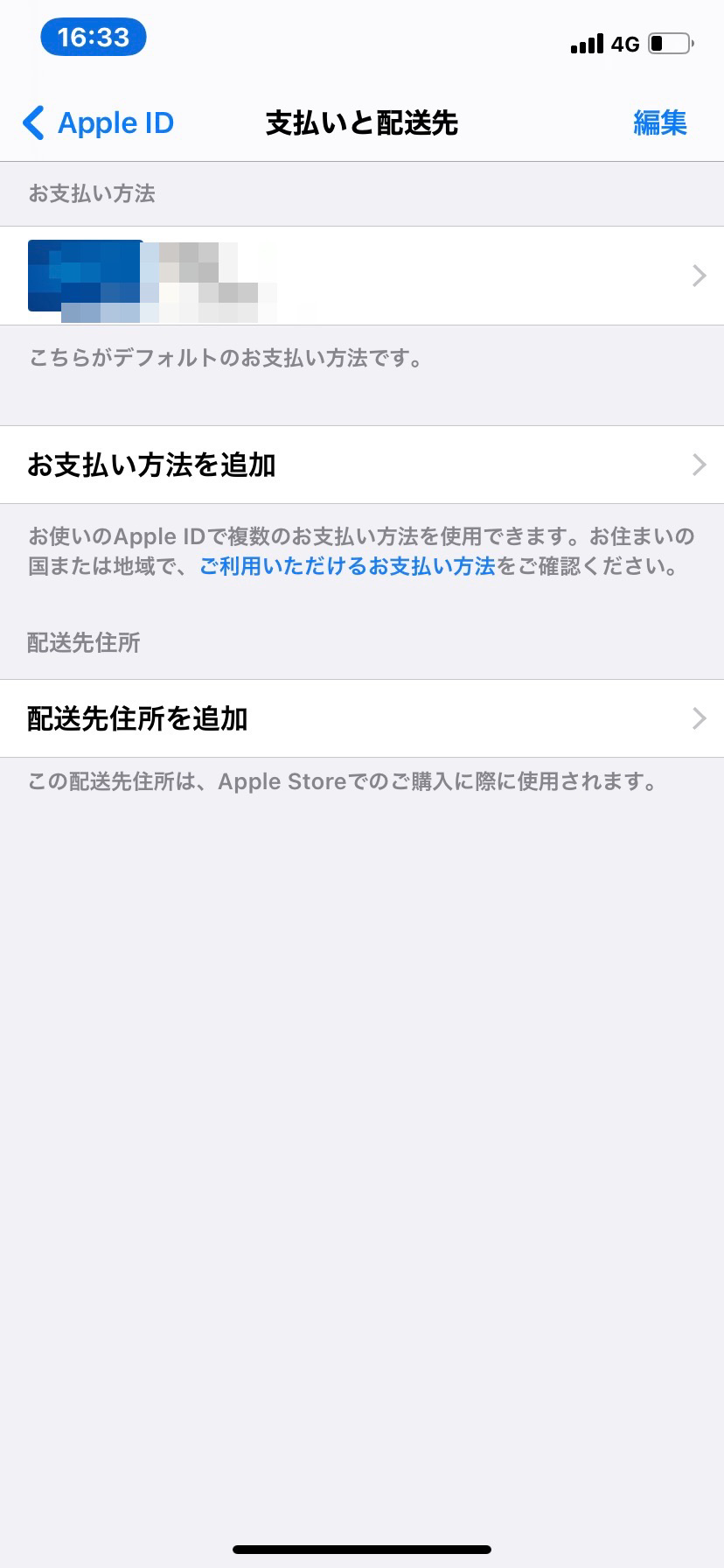
もし、決済に使うカードの優先順位を変更したいときは、右上の「編集」をタップします。順序を変えたい支払い方法を長押しして、上下にスライドして置き換えましょう。
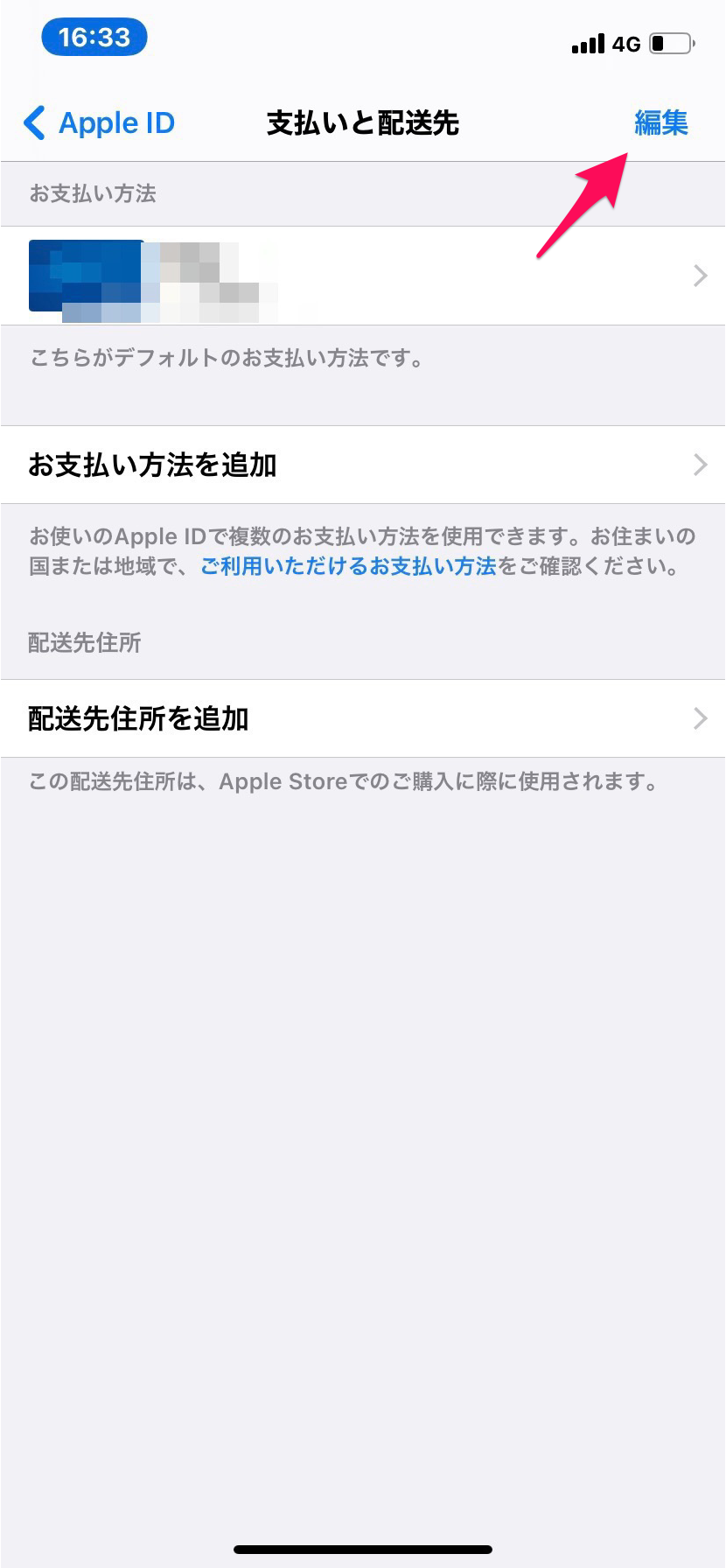
クレジットカードやキャリア決済などの決済方法は、優先順位を入れ替えることができます。
しかし、iTunesカードの残高がある場合はそれが最優先されてしまう点には注意が必要です。